Tags:Eagle,图片管理
Eagle插件插件是一款搭配Eagle软件使用的插件,如果你在浏览网页的过程中发现了什么好的图片,可以直接通过这款插件来将图片保存到Eagle中,而且还能迅速完成分类整理的工作。这款插件拥有快速收藏,网页截图,批量收藏等多种功能,推荐大家下载使用。
功能特色:
快速收藏
相当直觉得图片收藏功能,只需要简单一个步骤,就能收藏任何出现在眼前的图片。
拖拽收藏
拖曳图片立即收藏,非常的簡單!
Alt + 右键
Alt + 右键點擊圖片,立即将图片收藏下来。
右键收藏
右鍵菜單也能快速将图片收藏下来。
批量收藏
強大批次图片收藏的功能,只需要一个点击,所有的图片就储存到你的收藏夹里!
批量收藏
点击 Eagle 图标,将网页图片一键全部保存。
尺寸筛选
批量收藏支持尺寸筛选,更快保存喜欢的图片。
网页截图
网页截图功能,让你可以随时捕捉眼前的看到的任何灵感,所有储存下来的灵感都可以快速地进行整理与分类。
整页截图
快速将整页网页保存下来。
区域截图
随时捕捉眼前的看到的任何灵感,快地进行整理与分类。
直接保存图片,不受网站限制
Eagle 拥有独特的「穿透技术」可以直接获取那些锁右键、防下载的图片的网站图片,如 Instagram、500px、Flickr 等,所有的图片都轻松保存下来。
常见问题:
为什么点击浏览器扩展功能没有任何反应?
这个状况一般很有可能是因为 Eagle 本地服务器无法打开造成的,通常发生这个问题的原因有两种:
代理工具屏蔽了 Eagle 网络通信
没有授权防火墙权限
以下我们分为两个部分说明:
一、“代理工具”屏蔽本地服务器所有通信功能
如果是因为代理工具造成这个问题,通常我们可以将工具更新至最新版本就能解决,如果你的工具无法更新或者不想更新,也可以透过修改「代理模式」的方式处理,以下方式择一选择即可:
更新代理工具(推荐这个方法)
使用 Shadowsocks 的话 ,点击下载 ShadowsocksX-NG(macOS)、ShadowsockX(Windows) 這個不會遮蔽本地网址的版本。如果你正在使用其它工具,请自行至对应工具官网更新。
将代理模式改为「PAC 自动模式」
以 Sshadowsocks 为例,点击代理工具选单,选择 PAC 自动模式。
二、防火墙设置问题
这个问题只会发生在 Windows 系统中,软件在首次启动时,用户没有点击防火墙授权提示的同意按钮导致,如果上述方法没解决你的问题,也许可以排查下防火墙设定,具体操作如下说明:
点开防火墙与网路防护设置,选择允许应用通过防火墙
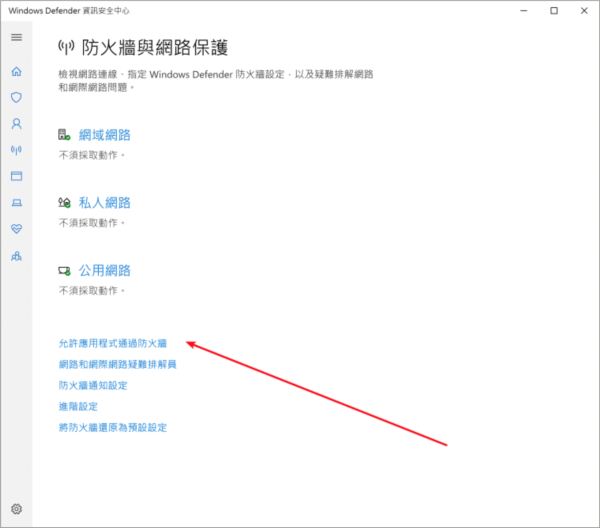
点击页面中的更改设置
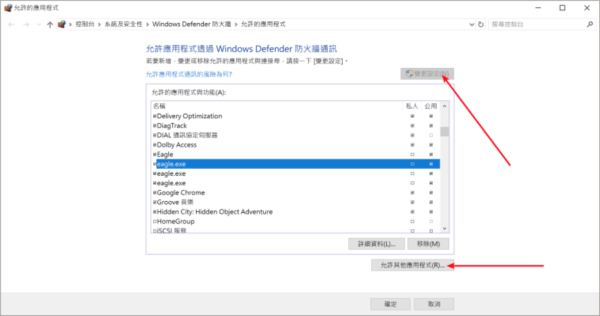
将 Eagle.exe 执行文件路经添加到设置中

点击网络类型
全部选项勾选,点击确定后,完成设置
重启软件,看看问题是否已经解决。
为什么无法保存网页上的视频?
Eagle 本身是一款图片管理软件,视频下载并不像图片下载一样,许多网站的视频使用不同的串流技术,例如腾迅视频、Youtube、Vimeo,所以我们目前不考虑开发这样的功能。
目前如果你有视频下载的需求,我们会比较推荐使用 Video Downloader professional 这套扩展来下载网页中出现的视频,他支持非常多的串流格式,目前也有400万+安装。
安装方法:
步骤一、下载安装文件
点击下方按钮下载 zip 文件,等待下载完成后,将文件解压缩。
步骤二、打开“扩展程序”页面
点击 Chrome 浏览器右上角菜单栏,从“更多工具”中打开“扩展程序”。

步骤三、在右上角打开“开发者模式”
注:Chrome 69 版本后,需要打开开发者模式才能够进行手动安装。
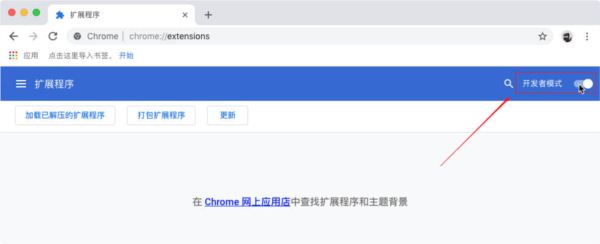
步骤四、拖拽 crx 文件进行安装
将刚才解压缩后的 crx 文件拖拽至“扩展程序”页面中。

点击弹出窗口的“添加扩展程序”

完成安装

注:安装插件前已打开的网页需刷新后才可正常使用插件收藏。


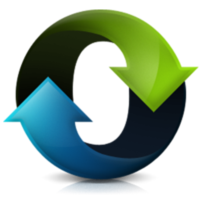 基址更新器1.2最新版 | 1.4M
基址更新器1.2最新版 | 1.4M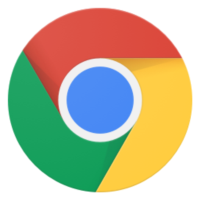 chrome网页绑定快捷键插件Quickey Launcherv1.2.2 免费版 | .35MB
chrome网页绑定快捷键插件Quickey Launcherv1.2.2 免费版 | .35MB 懒懒淘客助手(发单助手)v3.5.9官方版 | 71.8M
懒懒淘客助手(发单助手)v3.5.9官方版 | 71.8M 电视直播源有效性检测软件V2.06电脑版 | 2.4M
电视直播源有效性检测软件V2.06电脑版 | 2.4M 好莱坞开通一月秒杀电影票V1.0免费版 | .34MB
好莱坞开通一月秒杀电影票V1.0免费版 | .34MB 微信读书笔记助手插件v1.3.4 最新版 | .06MB
微信读书笔记助手插件v1.3.4 最新版 | .06MB 支付宝五福助手(大概率出指定福卡)V1.0齐五福 | .18MB
支付宝五福助手(大概率出指定福卡)V1.0齐五福 | .18MB 君生IE浏览器自动修复工具v2.0绿色免费版 | .44MB
君生IE浏览器自动修复工具v2.0绿色免费版 | .44MB
软件评论 请自觉遵守互联网相关政策法规,评论内容只代表网友观点,与本站立场无关!
网友评论